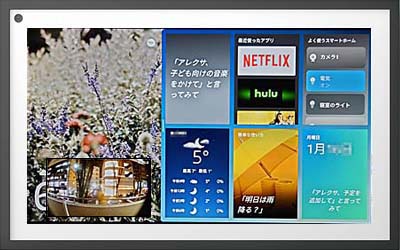デジタルホームの構築例
-最新のシステム構成と使い方-
デジタルホームの構築例(1)で紹介しましたAさん宅のデジタルホームシステムは、2007年に構築を開始して現在に至るまでの間に、
放送環境の変化やインターネット環境の変化などがあり、ネットワーク機器や接続する機器等も大きく変化しました。
大きな変化のきっかけとしては、
・2011年:アナログ放送終了
・2012年:スマートTVの登場
・2015年:定額動画配信サービス
・2016年:スマートリモコン発売
・2017年:スマートスピーカー登場
・2020年:Wi-Fi6正式認証、製品化
・2021年:テレワーク拡大
・2022年:Echo Show 15のFire TV化
などがあります。
これらの影響を受けて、Aさんの家庭(2LDKのマンション)のホームネットワークの構成や接続機器は大きく変化して、
ホームシステムは以下の図1のように拡大・進化してきました。
以下では、現在(2024年1月)のシステム構成の内容どのような使い方をしているかなどについて紹介していきます。
図1 デジタルホームシステムの構成
(2024年1月現在)
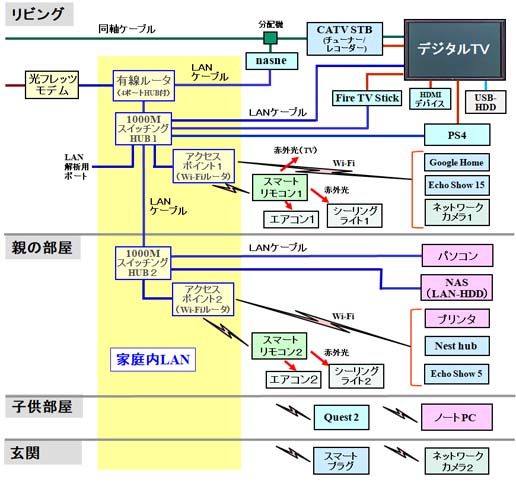
<参考>以前のシステム構成(2009年)
以前のAさん宅のホームネットワークシステムについては、
「デジタルホーム(マルチメディア・ホームネットワーク)の構築例(1)」
のページで紹介しており、システム構成は次の図2のようになっていました。
図2 第2ステップのシステム構成(2009年~)
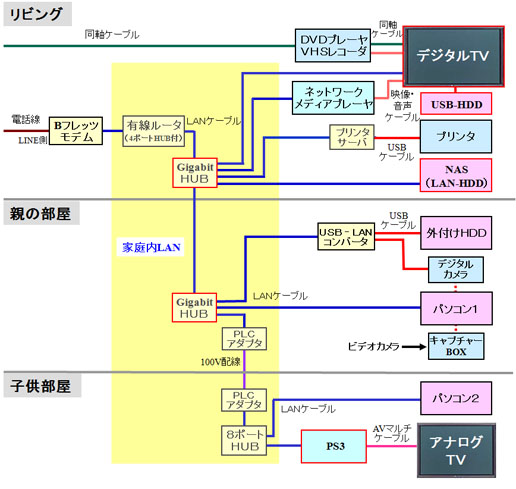
デジタルホームシステムの構成について
Aさん宅(2LDK)の現在(2024年1月)のシステム構成は図1のように多くの機器が接続されていますので、 使用している各機器について紹介します。
(1)ネットワーク機器
インターネットに接続する固定回線はフレッツ光マンションタイプを使用しており、
提供されているモデムにはまず有線LANルーターを接続しています。
これにリビングに設置したギガビットのスイッチングHUBを接続し、
更に同じスイッチングHUBをもう1台接続して親の部屋に設置しています。
また、これらのスイッチングHUBには無線LANルーターを接続してアクセスポイントとして利用しています。
- 有線LANルーター
- 1000MスイッチングHUB1:
Gigabit対応、VLAN機能搭載、リビングに設置 - 1000MスイッチングHUB2:
Gigabit対応、親の部屋に設置 - アクセスポイント1:
Wi-Fiルーターをアクセスポイントとして使用、リビングに設置 - アクセスポイント2:
Wi-Fiルーターをアクセスポイントとして使用、親の部屋に設置
(2)映像関連製品
ネットワーク機器に接続している映像関連の機器は下記の通りです。
- デジタルTV(REGZA 50Z810X):
タイムマシン機能を搭載しており、接続したUSB-HDDに放送番組を録画しています。 - CATV STB(パナソニック製セットトップボックス):
イッツコムのCATVサービスを利用しており、 BS/CS/地上波の受信と録画を行えます。 - nasne:
テレビ放送番組を外出先からスマートフォン等で視聴したり、録画設定するのに使っています。 - Amazon Fire TV Stick:
定額動画配信サービスやYouTubeなどを視聴したり、NASやパソコンの動画をテレビで視聴しています。 また、ネットワークカメラの映像をテレビで見たり、スマートホームデバイスをコントロールすることができます。 - PS4:
BD、DVDの視聴やNAS、パソコンの動画を視聴するのに使用しています。 - ネットワークカメラ1:
リビングに設置してあり、外出先から家の様子(照明やエアコンのON/OFF、見守り・防犯など)を確認することができます。 - ネットワークカメラ2:
玄関ドアに設置してあり、外の様子(訪問者など)をスマートフォンやテレビで確認できます。 - Meta Quest 2:
Wi-Fiで接続されており、3D/2D映像コンテンツの視聴やゲーム等に使用しています。 - HDMIデバイス:
必要に応じてChromecastやAnycast等を接続しています。 - 録画用USB-HDD:
テレビ番組の録画、タイムマシン録画に使用しています。
(3)スマートホーム機器
使用しているスマートホームデバイスは下記の通りです。
- スマートリモコン1:
Nature Remoの初代機を使用しており、リビングの照明やテレビ、エアコンのコントロールに使っています。 - スマートリモコン2:
SwitchBotハブミニを使用しており、親の部屋の照明やエアコンなどのコントロールに使っています。 - Google Home:
発売された初年度(2017年)から使用しており、現在もNature Remoと連携して音声でコントロールするのに使用しています。 - Google Nest hub:
Nature Remoと連携して音声でコントロールしたり、写真等を画面に表示するのに使用しています。 - Amazon Echo Show 15:
リビングの壁に設置してあり、ディスプレイにニュース、天気予報、お知らせ、Amazon配送予定などを表示しています。 また、SwitchBotハブミニやNature Remoと連携して音声でコントロールしたり、ネットワークカメラを見ることもできます。 更に、Fire TV機能も使えるので、配信動画やYouTubeを見ることができます。 - Amazon Echo Show 5:
SwitchBotハブミニやNature Remoと連携して音声でコントロールしたり、 各種情報や写真等を画面に表示するのに使用しています。 - スマートプラグ:
いろいろな電気製品のON/OFFに使っています。
(4)コンピュータ、関連機器
使用しているコンピュータ、関連機器は下記の通りです。
- パソコン(デスクトップパソコン)
- ノートPC
- プリンタ
- NAS:
ダウンロードした動画や音楽、スマートフォンの撮影動画・画像、録画番組などを保存。 外出先からスマートフォン等でアクセスして保存コンテンツを利用できます。
(5)生活家電
下記の製品をスマートリモコンでリモートコントロールしています。
- エアコン1
- エアコン2
- シーリングライト1
- シーリングライト2
- その他ライト
ホームシステムの使い方を紹介
Aさん宅のホームネットワークシステムはどの様に使用しているかについて紹介します。
スマートスピーカー、スマートディスプレイの使い方
音声で指示するためのスマートスピーカー、スマートディスプレイはGoogle HomeとAlexaの両方を使い分けています。
Google Homeは発売された当初から使用しており、Echo Show 15も発売されて直ぐに購入しました。
当初から複数の機器を音声で同時に操作するためにIFTTTを利用しており、
『OK グーグル、行ってきます』
『OK グーグル、ただいま』
の音声指示で、複数の照明やテレビなどを同時にON/OFFすることができます。
また、Alexaのマルチタスクを利用しても複数機器の同時操作ができます。
<参考>
「Google Homeでいろいろな家電を同時に音声操作」
Fire TV Stickの使い方
Netflix、U-NEXT等の動画配信サービスやYouTubeの視聴に使用しており、
更に、プレーヤーアプリをインストールしてNASやパソコンに保存してある動画の視聴にも利用しています。
<参考>
「Fire TV Stick 4K MAXの使い方」
図2 Fire TV Stick 4K MAXのホーム画面例(テレビの画面)
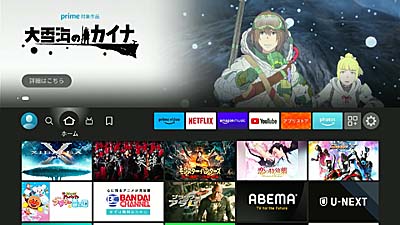
NASの使い方
インターネットでダウンロードした動画やテレビの録画番組、スマートフォンの撮影動画・画像などを保存してあります。
これらの視聴はFire TV Stick、PS4、スマートフォンなどで行えます。
また、外出先からでもスマートフォン等でアクセスして視聴することができます。
<参考>
「リモートアクセスの使い方(3) スマホでアクセス」
nasneの使い方
テレビ番組の録画予約を忘れた時や急に録画が必要になった時などに、外出先からスマートフォン等で録画予約を行うのに利用しています。
また、外出先からでも放送中の番組をスマートフォン等で視聴することができます。
<参考>
「nasneの使い方(3) -デジタル放送のリモート視聴-」
|
図3-1 放送中番組の視聴 
|
図3-2 番組表の表示例 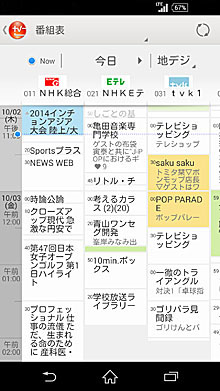
|
Echo Show 15の使い方
リビングの壁に設置してあり、いつでも直ぐに見れるようになっています。
画面にはニュースや天気予報、時刻などの情報が常に表示されているので大変便利です。
また、『アレクサ、カメラ2を見せて』と言うと、玄関のネットワークカメラの映像を直ぐに見ることができます。
<参考>
「Echo Show 15の使い方 -動画配信サービスの映像を視聴-」
図4 スマートディスプレイ「Echo Show 15」の画面例